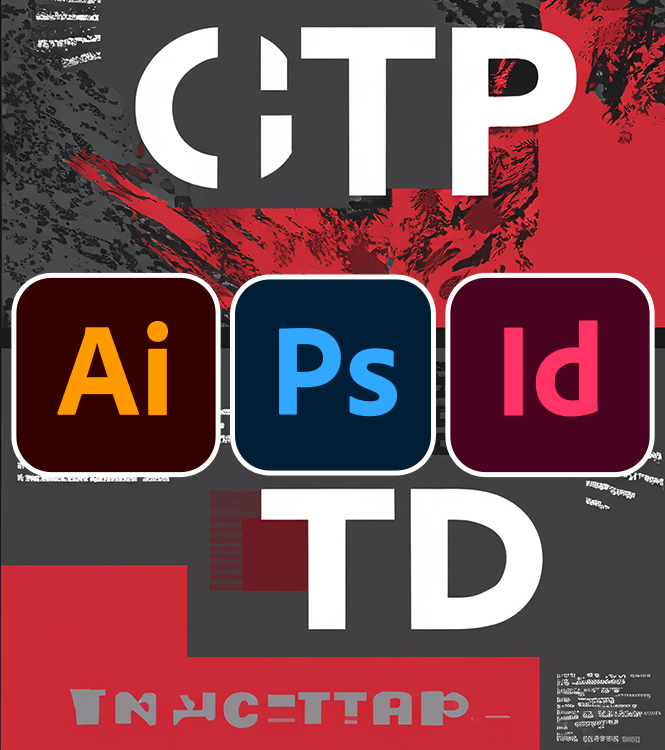Formation
Photoshop
Présentation
Aujourd’hui, pour embellir une photo ou produire des supports de qualité professionnelle, il est indispensable d’acquérir les bonnes méthodes de travail. Il est important de simplifier le processus de création d’images et d’optimiser le flux de production en utilisant les outils intuitifs du logiciel maître en la matière : Adobe Photoshop. Il s’intègre parfaitement avec les autres logiciels de la suite Adobe : Illustrator et inDesign.
Cette formation va vous permettre de maîtriser les notions et outils essentiels de la retouche d’image et d’acquérir les techniques primordiales pour le montage photographique, par le biais d’exercices pratiques et des cas concrets de mises en page print ou web.
Objectifs pédagogiques
À l'issue de cette formation, vous serez capable de :
- Maîtriser les notions essentielles de l'interface et des outils de base du logiciel ;
- Effectuer des retouches d'images simples et précises ;
- Réaliser des montages photographiques complexes ;
- Préparer vos créations pour une diffusion sur différents supports (print et web) ;
Tarifs et Financements
- 24h – 1782,00 € TTC ;
- Financement possible par des organismes de formation continue (Opérateurs de compétences, France Travail, etc...) ;
-
Pour toute prise en charge via le Compte Personnel de Formation (CPF), la formation est associée à une certification professionnelle obligatoire.
Veuillez choisir votre certification pour consulter la fiche correspondante :
*Le programme pédagogique est identique, mais l'intitulé officiel diffère pour des raisons réglementaires.
Agenda
Voir le planning | Réserver votre place| Titre de la formation | Formation Photoshop - Maîtrisez le photomontage |
|---|---|
| Public cible | Salariés ou demandeurs d'emploi, graphistes, photographes ou toute personne désirant manipuler les images matricielles |
| Prérequis | Connaissance de l'outil informatique |
| Intervenant(s) | Christophe Boulaye - Formateur PAO |
| Domaine d'activité | Technologies de l’Information et de la Communication |
| Durée de la formation | 24 heures (4 jours) - 6 heures par jour |
| Horaires de la formation | de 9h30 à 12h30 et de 13h30 à 16h30 |
| Lieu de la formation | Au Centre de Formation CFcs à Caen |
| Modes d'enseignement | Formation en présentiel au centre CFcs, avec un maximum de 6 participants |
| Modalités d'inscription | Entretien téléphonique ou physique et échanges de mail |
| Délais d'accès | Inscription 1 à 2 mois avant la formation |
- 1.1 L'interface et l'espace de travail
- Personnaliser l'espace de travail et utiliser les outils de navigation.
- Gérer les préférences et les raccourcis clavier.
- 1.2 Les concepts de l'image numérique
- Comprendre les notions de résolution et de dimensions.
- Maîtriser les modes colorimétriques (RVB, CMJN, Niveaux de gris) et leurs usages (Web vs Print).
- Gérer l'historique et les instantanés.
- 1.3 Gestion et Formats de fichiers
- Ouvrir, créer, enregistrer un document.
- Choisir le format adapté (JPEG, PNG, GIF, TIFF, PSD, PDF) en fonction de l'usage.
- 2.1 Maîtriser les calques
- Créer, organiser, verrouiller et grouper les calques.
- Comprendre et appliquer les modes de fusion.
- Utiliser l'opacité et le remplissage.
- 2.2 Les objets dynamiques
- Convertir un calque en objet dynamique : intérêt du flux de travail non destructif.
- Appliquer des filtres ou des transformations sur des objets dynamiques.
- 2.3 Transformations et Déformations
- Appliquer les transformations manuelles : rotation, mise à l'échelle, inclinaison.
- Utiliser les outils de déformation.
- Introduction à la transformation de la marionnette.
- 3.1 Techniques de sélection fondamentales
- Utiliser les outils de sélection géométrique.
- Maîtriser les outils Lasso.
- Utiliser la baguette magique et la sélection rapide.
- 3.2 Sélections avancées et détourage
- Utiliser le Sélecteur d'objet et les sélections assistées par IA.
- Maîtriser l'espace de travail "Sélectionner et Masquer".
- Créer et utiliser les tracés pour un détourage vectoriel précis.
- 3.3 Les masques et photomontage
- Comprendre et appliquer les masques de fusion.
- Utiliser les masques d'écrêtage pour intégrer des textures.
- Utiliser les masques pour un montage non destructif.
- 4.1 Retouche des défauts
- Maîtriser l'outil Correcteur localisé et le Tampon de duplication.
- Utiliser l'outil Supprimer.
- Utilisation des fonctionnalités d'IA Générative (Firefly) pour l'extension et la suppression d'éléments.
- 4.2 Correction colorimétrique non destructive
- Utiliser les Calques de réglage pour les corrections globales et localisées.
- Ajuster la tonalité avec les Niveaux et les Courbes.
- Utiliser la Balance des couleurs et la Teinte/Saturation.
- Gérer la conversion et les réglages du noir et blanc.
- 4.3 Outils de peinture et effets
- Utiliser le Pinceau : gestion du diamètre, de la dureté et de l'opacité.
- Appliquer des dégradés et utiliser le Pot de peinture.
- Utilisation de l'outil Pipette à couleurs.
- 5.1 Filtres et effets avancés
- Appliquer les filtres du menu.
- Utiliser la Galerie de filtres.
- Maîtriser le filtre Fluidité pour les ajustements morphologiques.
- Utiliser l'interface de Camera Raw pour un traitement global.
- Application des Styles de calque (ombre portée, lueur, biseau).
- 5.2 Optimisation et exportation
- Exporter pour le Web (compression, optimisation des dimensions).
- Exporter pour la chaîne graphique Print (vérification du mode CMJN, résolution).
- Afficher l'aperçu avant impression.
- 6.1 Automatisation du flux de travail
- Créer, enregistrer et utiliser des Actions pour automatiser les tâches répétitives (redimensionnement, ajout de filigranes).
- Utiliser la fonction de traitement par lot.
- 6.2 Travail du Texte et typographie
- Maîtriser les masques d'écrêtage et les objets dynamiques pour le texte.
- Utiliser les compositions de calques pour gérer différentes versions.
- 6.3 Traitement des images brutes (RAW)
- Maîtriser l'interface Adobe Camera Raw pour le traitement non destructif des fichiers bruts (réglages locaux, correction d'objectif).
- 6.4 Gestion des couleurs
- Comprendre les profils ICC et la gestion de la couleur pour le Print (simuler l'affichage CMJN sur écran).
- 6.5 Initiation à l'animation et à la 3D
- Utiliser le panneau Montage pour préparer une animation GIF simple.
- Aperçu des fonctionnalités de base pour l'intégration 3D et vidéo.
- Un poste de travail par participant avec les dernières versions des logiciels ;
- Revues spécialisées en design graphique, livres et manuels sur la mise en page, la typographie, le développement web, la photo et la vidéo à disposition au centre de formation ;
- Suivi de formation individualisé par le formateur pour répondre aux besoins spécifiques de chaque participant ;
- Supports de cours remis à la fin de la formation ;
- Après la formation, n'hésitez pas à contacter votre formateur pour toute question ou conseil technique ;
- Évaluation des connaissances théoriques à travers des QCM en début et fin de formation ;
- Évaluation des connaissances pratiques à travers des exercices tout au long de la formation ;
- Attestation de compétences délivrée en fin de parcours ;
- Formation permettant de se préparer aux certifications ICDL ou TOSA :
- ICDL | Édition d'images | RS6561 | Échéance 27-03-2026
- TOSA | Réaliser des retouches et des compositions d'images avec Photoshop (Tosa) | RS6959 | Échéance 18-12-2027
- Locaux accessibles aux personnes à mobilité réduite ;
- Mise en place de solutions d'accompagnement individualisées pour les personnes en situation de handicap ;